これDO台シリーズコピーモードにおけるGPTの扱いについて
GPT形式でフォーマットされたHDDをこれDO台シリーズのコピーモードでコピーする場合、完全同一容量のHDDであればそのままの状態のバックアップクローンが作成されますが、異なる容量のHDDにコピーした場合、ディスクの最終セクタにある筈の第二GPTヘッダの位置が変わってしまうため、第二GPTヘッダが認識されません。
※先頭にのみ情報を記録するMBR形式にはこのような問題は発生しません。
以下を参考にしてGPTディスクのコピーには十分注意して行ってください。
ex:10GBのGPT形式HDDを20GBのHDDにコピーしたものをMacOS XのGPTコマンドで閲覧したもの
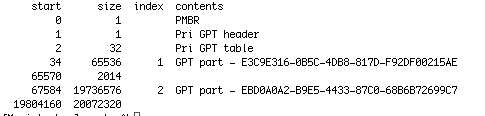
本来ある筈の第二GPTヘッダが認識されていません。
この状態でも10GBの容量自体は認識することは可能です。
これはこれDO台のコピーモードがディスクをそのままコピーするために発生する現象です。
異なる容量のディスクでは本来ディスクの最終セクタにある大にGPTヘッダやエントリが、コピー元のディスクと同じ位置にコピーされるためです。
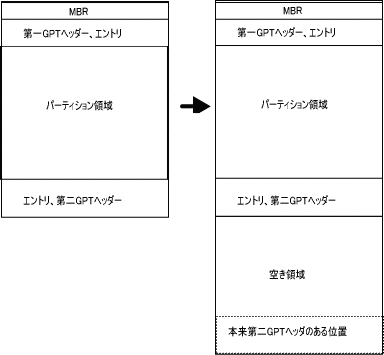
この状態で使用するのは以下の原因で動作に問題が出る可能性があります。
■第一GPTヘッダのCRC32チェックサムに失敗した場合、第二GPTが認識されないため、そのままディスク全体が読めなくなってしまう。
※GPTはGPTヘッダのCRC32チェックサムに失敗すると、第二GPTのデータを参照しますが、第二GPTのチェックサムにも失敗するとディスクを読めなくしてしまいます。
■コピー先ディスクになんらかのデータが入っていた場合、第二GPTが不正なデータとして認識されてしまう可能性がある。
※イレースモードで全領域をイレースする事で回避は可能です。
参考までに、WindowsVistaの「ディスクの管理」等で残りの容量を領域確保すると第二GPTが生成されます。
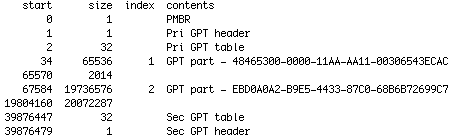
ディスクツール等によっては第二GPTが生成されない可能性もありますのでご注意ください。
※記載の会社名・製品名は一般に各社の商標もしくは登録商標です。



